管理信息系统课程设计模板和示范学生管理信息系统Word下载.docx
《管理信息系统课程设计模板和示范学生管理信息系统Word下载.docx》由会员分享,可在线阅读,更多相关《管理信息系统课程设计模板和示范学生管理信息系统Word下载.docx(24页珍藏版)》请在冰豆网上搜索。
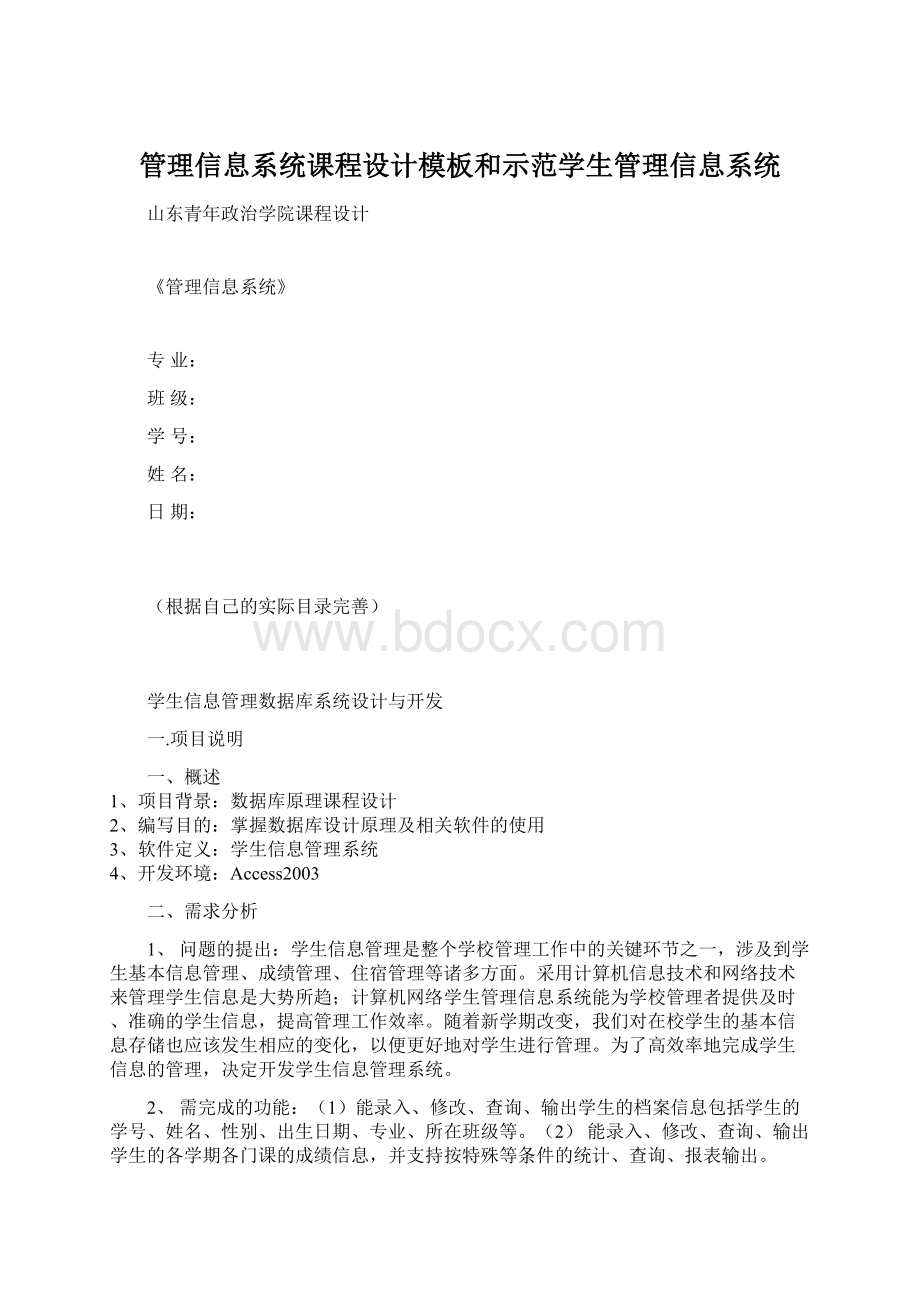
4、开发环境:
Access2003
二、需求分析
1、
问题的提出:
学生信息管理是整个学校管理工作中的关键环节之一,涉及到学生基本信息管理、成绩管理、住宿管理等诸多方面。
采用计算机信息技术和网络技术来管理学生信息是大势所趋;
计算机网络学生管理信息系统能为学校管理者提供及时、准确的学生信息,提高管理工作效率。
随着新学期改变,我们对在校学生的基本信息存储也应该发生相应的变化,以便更好地对学生进行管理。
为了高效率地完成学生信息的管理,决定开发学生信息管理系统。
2、
需完成的功能:
(1)能录入、修改、查询、输出学生的档案信息包括学生的学号、姓名、性别、出生日期、专业、所在班级等。
(2)
能录入、修改、查询、输出学生的各学期各门课的成绩信息,并支持按特殊等条件的统计、查询、报表输出。
、项目任务
在三个人的团结合作下,每个人都对数据库的基本对象表、查询、窗体、报表、宏进行了设计,正是由于三个人的团结合作很快就完成了对学生数据库的创建!
二.项目环境
2.1硬件环境
2.2软件环境
WindowsVista、Access2003
三.数据分析
3.1实体数据关系
3.2实体数据定义
班级表:
主键:
班号(数据类型:
文本,字段大小:
10,有索引)
所属院系(数据类型:
15,无索引)
班级名称(数据类型:
10,无索引)
参社表:
学号(数据类型:
10,无索引)
注册号(数据类型:
担任职务(数据类型:
讲授表:
课号(数据类型:
教师编号(数据类型:
文本,字段大小:
10,无索引)
上课地点(数据类型:
教师表:
10,有索引)
教师姓名(数据类型:
性别(数据类型:
1,无索引)
教师职称(数据类型:
5,无索引)
课程表:
学分(数据类型:
2,无索引)
课程名称(数据类型:
20,无索引)
属性(数据类型:
社团表:
注册号(数据类型:
25,无索引)
社团名称(数据类型:
15,无索引)
社团负责人(数据类型:
6,无索引)
宿舍表:
宿舍号(数据类型:
宿舍电话(数据类型:
宿舍人数(数据类型:
数字,字段大小:
字节,无索引)
学生表:
其它:
姓名(数据类型:
专业号(数据类型:
10,有索引)宿舍号(数据类型:
性别(数据类型:
1,无索引)
出生日期(数据类型:
时间/日期,无索引)
籍贯(数据类型:
政治面貌(数据类型:
4,无索引)
四.数据库设计
4.1结构设计
4.1.1数据表:
为了记录学生的个人信息以及相关的其它信息,我们需要建立如下几个表:
班级表:
班号、所属院系、班级名称
参社表:
注册号、学号、担任职务
讲授表:
课号、教师编号、上课地点
教师表:
教师编号、教师姓名、性别、教师职称
课程表:
课号、课程名称、学分、属性
社团表:
注册号、所属院系、社团名称、社团负责人
宿舍表:
宿舍号、宿舍电话、宿舍人数
学生基本信息表:
学号、姓名、性别、出生日期、籍贯、政治面貌、专业号、班号、宿舍号
学习表:
学号、课号、学习成绩
专业表:
专业号、专业名称、所属院系
下面以学生基本信息表为例,利用表设计器新建这个表。
字段名称
数据类型
学号
文本
姓名
性别
出生日期
时间/日期
籍贯
政治面貌
专业号
班号
宿舍号
在数据库窗口中双击【使用设计器创建表】选项,出现一个空白的【表设计器】窗口,按照上面的学生基本信息表的基本信息输入各个字段,并选择对应的数据类型,其中“学号”为该表的主键,如下图所示:
在【表设计】工具栏上,单击【保存】按钮,出现【另存为】对话框,在【表名称】文本框中输入学生基本信息,然后单击【确定】按钮。
双击学生基本信息表,表将会出现在数据表的视图中,这时我们就可以输入相关的学生记录了。
输入后【学生基本信息表】的如下图:
4.1.2数据关系:
按照4.1.1的步骤分别建立好各个表,并设置相应的主键,然后我们通过在多个表之间的字段间建立关系使他们联系起来。
各个基本表的关系如下图:
4.1.3数据完整性
在我们建立表之间的关系时,窗口上有一个复选框“实施参照完整性”,单击它之后,“级联更新相关字段”和“级联删除相关字段”两个复选框就可以用了。
如果选定“级联更新相关字段”复选框,则当更新父行(一对一、一对多关系中“左”表中的相关行)时,Access就会自动更新子行(一对一、一对多关系中的“右”表中的相关行),选定“级联删除相关字段”后,当删除父行时,子行也会跟着被删除。
而且当选择“实施参照完整性”后,在原来折线的两端会出现“1”或“OO”符号,在一对一关系中“1”符号在折线靠近两个表端都会出现,而当一对多关系时“OO”符号则会出现在关系中的右表对应折线的一端上。
设置了实施参照完整性就可以使我们在表中修改了一个记录的时候,不会影响到查询的操作。
特别是在有很多表,而且各个表之间都有关系联接时,“实施参照完整性”会带来更多的方便。
4.1.4数据索引
当表中的数据越来越多时,需要利用索引帮助用户更有效地查询数据。
索引有助于Access2003快速查找和排序记录。
以下数据类型的字段值能进行索引设置:
①字段数据类型为文本、数字、货币及时间/日期
②搜索保存在字段中的值
③排序字段的值
因为我们是通过向导和直接输入数据建立的数据库,所以表的索引由Access2003自动生成。
4.2查询设计
查询就是根据我们需要的结果而选择的查询条件,对数据库表中的数据信息进行查找。
它与表一样都是数据库的对象。
它允许用户依据准则或查询条件抽取表中的字段和记录。
Access2003中的查询可以对一个数据库中的一个表或多个表中存储的数据信息进行查找。
在本数据库中,我们分别创建了对【班级平均分查询】、【信管专业的基本查询】、【学生成绩查询】、【学生的不及格成绩查询】、【学生社团参与情况查询】、【插入学生信息查询】以及【插入学生宿舍查询】。
4.2.1数据选择:
查询的设计方法有很多,下面分别用查询设计器和SQL语言创建查询。
下面是用查询设计器创建【学生成绩查询】的具体过程:
在对象中选择查询对象,单击新建按钮,就出现【新建查询】对话框,选择设计视图,单击【确定】,弹出查询设计器窗口,同时弹出【显示表】对话框,如图所示
在【显示表】对话框【表】选项卡的列表框中分别选择班级表、学生基本信息表、学习表以及课程表。
这些表将出现在设计器窗口上窗格中。
然后关闭【显示表】对话框。
单击查询设计区的【字段】栏的某一列,该文本框右端将出现一个下三角按钮,单击此下三角按钮,将弹出可用字段列表。
在此列表中可以选择查询要使用的字段。
我们在学生基本信息表中选择学号和姓名,在班级表中选择班级名称,在课程表中选择课程名称和学分以及在学习表里选择学习成绩。
选择后的查询设计器窗口如下图:
单击工具栏上的【运行】按钮,运行该查询,查询结果如图所示:
下面是用SQL语言创建【学生社团参与情况查询】的具体过程:
在对象中选择查询对象,单击新建按钮,就出现【新建查询】对话框,选择设计视图,单击【确定】,弹出查询设计器窗口,同时弹出【显示表】对话框,先关闭【显示表】对话框,然后在设计器窗口上窗格中单击右键选择SQL视图,将出现选择查询的SQL视图,在其中输入选择的SQL语句,输入后的设计视图如下所示:
单击工具栏上的【运行】按钮,运行该查询,查询结果如图所示:
4.2.2数据插入
当有新的学生信息需要加入到这个数据库中时,我们就需要进行对数据的插入操作。
我们仍然用SQL语言创建【插入学生信息查询】:
在对象中选择查询对象,单击新建按钮,就出现【新建查询】对话框,选择设计视图,单击【确定】,弹出查询设计器窗口,同时弹出【显示表】对话框,先关闭【显示表】对话框,然后在设计器窗口上窗格中,单击【右键】在选择查询类型中选择追加查询。
在追加查询的对话框中,追加到表名称的文本框中的右端的下三角的列表中选择【学生基本信息表】,单击【确定】。
然后在设计器窗口上窗格中单击右键选择SQL视图,将出现追加查询的SQL视图,在其中输入追加的SQL语句,输入后的设计视图如下所示:
4.2.3数据更新
在对象中选择查询对象,单击新建按钮,就出现【新建查询】对话框,选择设计视图,单击【确定】,弹出查询设计器窗口,同时弹出【显示表】对话框,先关闭【显示表】对话框,然后在设计器窗口上窗格中,单击【右键】在选择查询类型中选择更新查询。
在更新查询的对话框中,在设计器窗口上窗格中单击右键选择SQL视图,将出现更新查询的SQL视图,在其中输入更新的SQL语句,输入后的设计视图如下所示:
(运行前的表)
(运行后的表)
4.2.4数据删除
在对象中选择查询对象,单击新建按钮,就出现【新建查询】对话框,选择设计视图,单击【确定】,弹出查询设计器窗口,同时弹出【显示表】对话框,先关闭【显示表】对话框,然后在设计器窗口上窗格中,单击【右键】在选择查询类型中选择删除查询。
在删除查询的对话框中,在设计器窗口上窗格中单击右键选择SQL视图,将出现删除查询的SQL视图,在其中输入删除的SQL语句,输入后的设计视图如下所示:
(删除前的宿舍表)
(删除后的宿舍表)
五.交互界面设计
5.1窗体
窗体作为Access2003数据库的重要组成部分,是联系数据库与用户的桥梁。
窗体提供了输入和维护表中数据的方式,我们可以用每次一个记录的方式
浏览数据。
通过使用窗体,可以使数据库中的数据更直观、更加人性化地显示在数据库用户面前。
本数据库中创建了【班级子窗体】、【班级平均分】、【不及格情况查询】、【切换面板】、【社团查询的窗体】、【学生基本信息】、【学生信息录入】、【学习成绩录入】、【专业子窗体】等。
窗体的创建可以用窗体向导来设计也可以用设计视图设计自己所需要的窗体。
下面是用窗体向导来设计【学生信息录入】窗体:
在【新建窗体】对话框中选择【窗体向导】选项,数据来源于学生基本信息